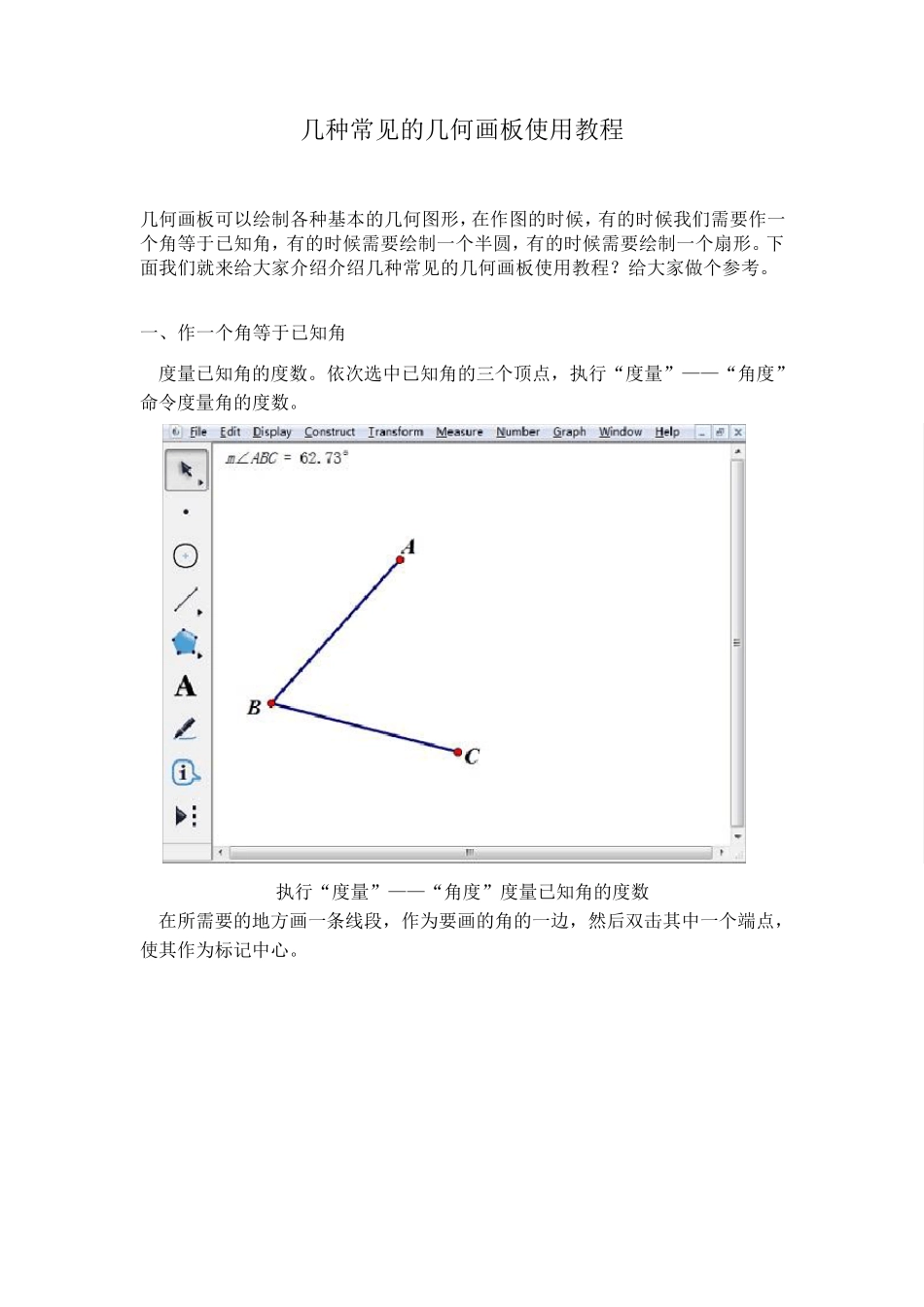几种常见的几何画板使用教程 几何画板可以绘制各种基本的几何图形,在作图的时候,有的时候我们需要作一个角等于已知角,有的时候需要绘制一个半圆,有的时候需要绘制一个扇形。下面我们就来给大家介绍介绍几种常见的几何画板使用教程?给大家做个参考。 一、作一个角等于已知角 1.度量已知角的度数。依次选中已知角的三个顶点,执行“度量”——“角度”命令度量角的度数。 执行“度量”——“角度”度量已知角的度数 2.在所需要的地方画一条线段,作为要画的角的一边,然后双击其中一个端点,使其作为标记中心。 作角的一边并双击其中一个端点为标记中心 3.选中度量的已知角的度数,执行“变换”——“标记角度”; 选中度量的度数对已知角标记角度 4.选中所画的角的一边,执行“变换”——“旋转”(在弹出旋转的对话框中,选标记角度),单击“旋转”按钮,即可得到一个等于已知角的角。 选中角的一边执行“变换”——“旋转”得到角 二、利用几何画板制作半圆 1.打开几何画板,单击“自定义工具”——“三角形”——“直角三角形”,在画布上面单击一下鼠标,然后拖动鼠标就可以画出一个直角三角形。 使用自定义工具绘制直角三角形示例 2.用“移动箭头工具”选择直角三角形的三个顶点,单击菜单栏“构造”——过三点的弧,得到如下图所示图形。 选中直角三角形三个顶点构造过三点的弧示例 3.分别选中三角形的两直角边,右键选择“隐藏线段”,这样半圆就制作好了,如下图所示。 选中直角三角形两直角边执行隐藏命令 三、绘制几何画板扇形 步骤一 打开几何画板,在左边工具栏选择“自定义工具”——圆工具——扇形(可以选择单弧/双弧)。 在几何画板自定义工具选择绘制扇形工具示例 步骤二 用鼠标点击画布任意位置拖动鼠标就可以画出扇形(可以画双弧,也可以画单弧)。 几何画板中绘制的扇形图示例 以上就是对几种常见的几何画板使用教程的介绍,如果还有什么不清楚的,可以关注几何画板教程。